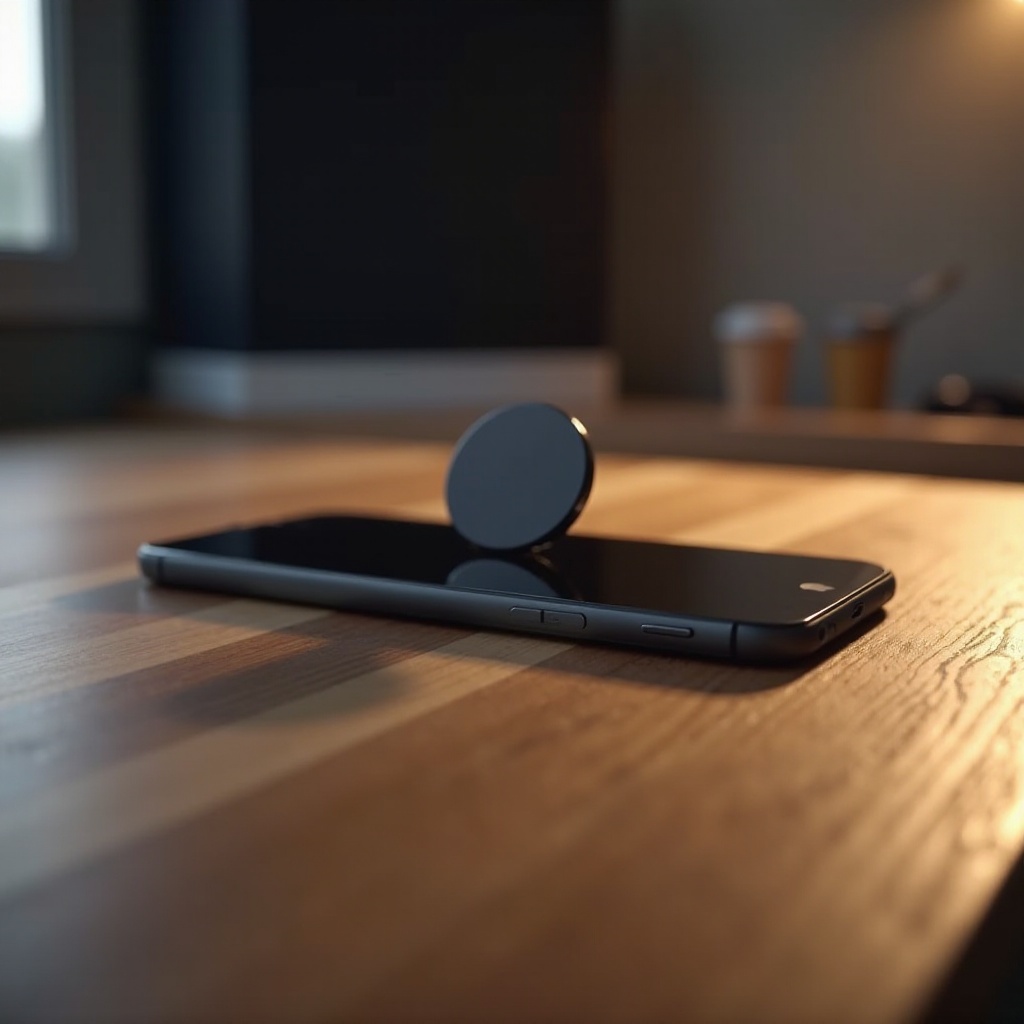Google Play installeren op een Chromebook: Een uitgebreide handleiding
Introductie
Chromebooks staan bekend om hun snelheid en eenvoud, en toegang tot de Google Play Store verbetert hun functionaliteit aanzienlijk. Met Google Play kun je talloze apps downloaden om je Chromebook-ervaring aan te passen. Deze handleiding biedt gedetailleerde stappen om Google Play op je Chromebook in te schakelen.

Controleer Compatibiliteit van Chromebook
Voordat je installeert, is het belangrijk om te verifiëren of je Chromebook Google Play ondersteunt. Deze compatibiliteitscontrole bespaart tijd en voorkomt later onnodige problemen.
- Ondersteunde Chromebook-modellen: Vind het modelnummer van je Chromebook in het gedeelte ‘Over Chrome OS’ in de instellingen.
- Hoe Compatibiliteit te Controleren: Controleer aan de hand van de officiële Chromebook-compatibiliteitslijst om Google Play-ondersteuning te garanderen.
Compatibiliteit bevestigen is een cruciale voorloper van de volgende stappen, waardoor een soepel proces wordt verzekerd bij het updaten en inschakelen van Google Play.
Update Je Chromebook naar het Nieuwste OS
Door je Chromebook naar de nieuwste versie van het besturingssysteem bij te werken, wordt gegarandeerd dat het Google Play effectief kan uitvoeren. Deze stap is essentieel om potentiële problemen tijdens de installatie te voorkomen.
- Hoe te Controleren op Updates: Ga naar ‘Instellingen’, open ‘Over Chrome OS’ en klik op ‘Controleren op updates’.
- Chrome OS-updates Installeren: Volg de instructies op het scherm om de update te voltooien als er een wordt gevonden.
Met het nieuwste OS wordt betere prestaties en beveiliging gegarandeerd, waardoor een solide basis wordt gecreëerd voor het installeren van Google Play-apps.
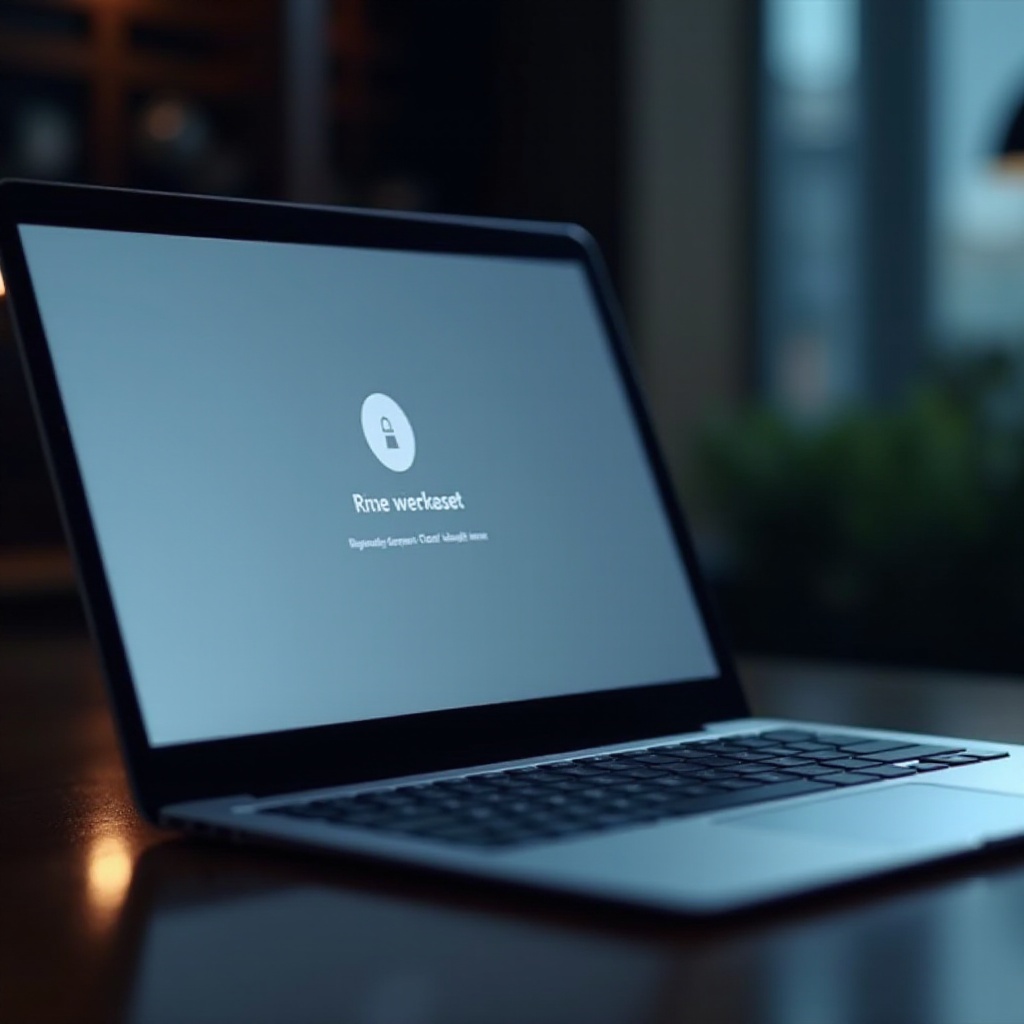
Schakel de Google Play Store in op Je Chromebook
Met je Chromebook bijgewerkt, kun je nu de Google Play Store inschakelen, wat een breed scala aan applicaties opent.
- Stapsgewijze Handleiding voor Toegang tot Instellingen:
- Klik op de tijd in de rechterbenedenhoek.
- Selecteer ‘Instellingen’ in het dropdown-menu.
- Google Play Store-functie Inschakelen:
- Ga onder ‘Instellingen’ naar ‘Apps’.
- Schakel de optie ‘Google Play Store’ in.
- Inloggen met Je Google-account:
- De Google Play Store vraagt je om in te loggen. Gebruik je Google-accountgegevens.
- Accepteer de servicevoorwaarden om de winkel te gebruiken.
Je hebt nu de Google Play Store ingeschakeld, waardoor je Chromebook toegang heeft tot een breder scala aan applicaties die aan je behoeften voldoen.
Problemen met Installatieproblemen Oplossen
Als je problemen ondervindt tijdens de installatie, kunnen deze problemenoplossende stappen helpen de meeste problemen op te lossen.
- Problemenoplossende Tips voor Activatieproblemen: Zorg voor een stabiele internetverbinding en start je Chromebook indien nodig opnieuw op.
- Hoe een Powerwash uit te Voeren indien Nodig:
- Klik in ‘Instellingen’ op ‘Geavanceerd’.
- Selecteer ‘Instellingen herstellen’ en kies ‘Powerwash’.
Deze problemenoplossende methoden helpen je eventuele obstakels te overwinnen en ervoor te zorgen dat Google Play correct functioneert op je apparaat.
Beste Apps om te Overwegen Wanneer Geïnstalleerd
Nu Google Play actief is, ontdek de aanbiedingen ervan om de mogelijkheden van je Chromebook te verbeteren.
- Top Productiviteitsapps: Apps zoals Microsoft Office, Evernote en Zoom verhogen de productiviteit.
- Educatieve Apps voor Studenten: Khan Academy, Duolingo en Google Classroom kunnen leermogelijkheden ondersteunen.
- Entertainment- en Lifestyle-apps: Geniet van apps zoals Netflix, Spotify en Kindle voor entertainment.
Door de juiste apps te selecteren, kun je de bruikbaarheid en het plezier dat je aan je Chromebook beleeft maximaliseren.
Tips voor het Beheren van Apps op Chromebook
Effectief appbeheer is cruciaal voor het behoud van de prestaties en bruikbaarheid van je Chromebook.
- Apps Efficiënt Organiseren: Groepeer apps in mappen of pin veelgebruikte apps aan je plank voor gemakkelijke toegang.
- Ongebruikte Apps Verwijderen om Ruimte Vrij te Maken: Klik met de rechtermuisknop op een app en kies ‘Verwijderen’ of ‘Verwijderen uit Chrome’ om ongebruikte applicaties te verwijderen.
Goede appbeheerpraktijken dragen bij aan een betere algehele Chromebook-ervaring, waardoor deze soepel en efficiënt blijft werken.
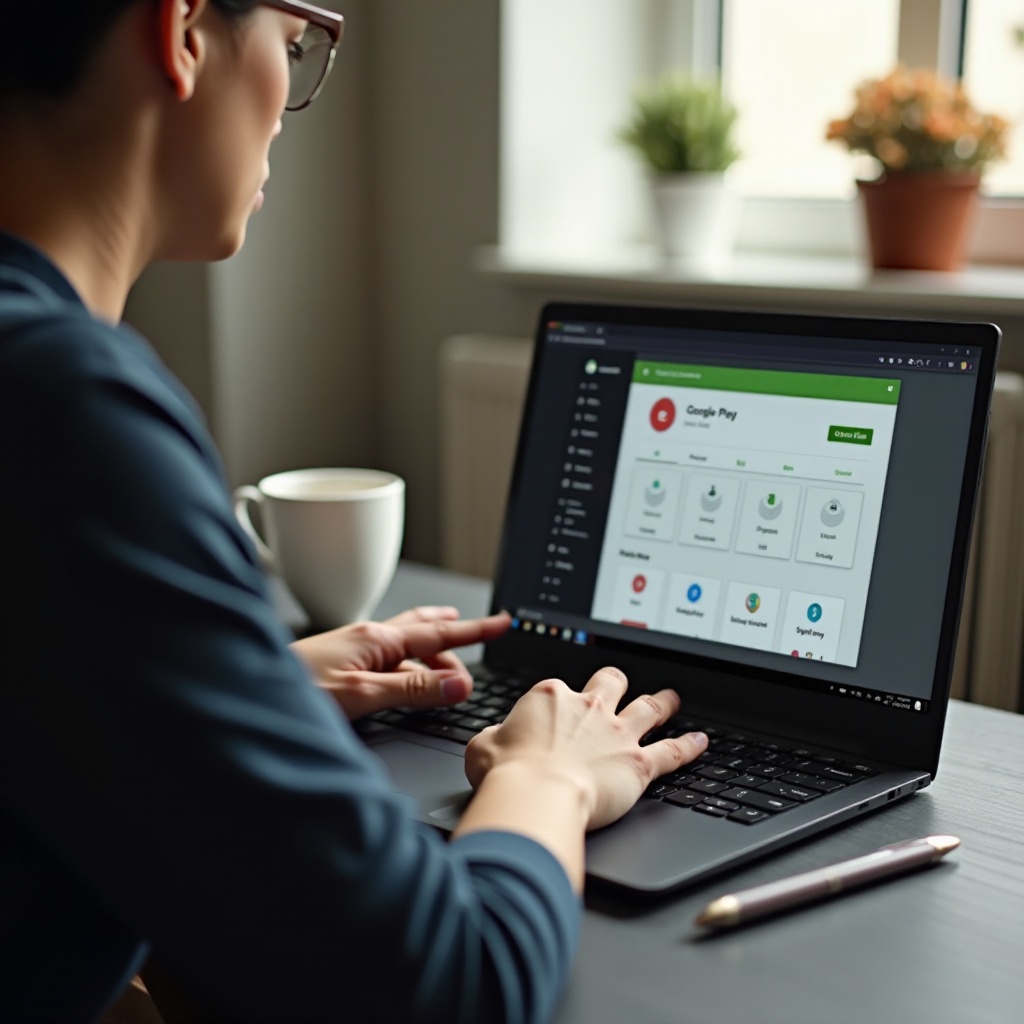
Conclusie
Het installeren van de Google Play Store verrijkt je Chromebook en transformeert het van een webgericht apparaat in een veelzijdige krachtpatser. Door deze handleiding te volgen heb je toegang gekregen tot een schat aan applicaties die voldoen aan je persoonlijke en professionele behoeften, waardoor je Chromebook veelzijdiger en nuttiger is dan ooit tevoren.
Veelgestelde Vragen
Kunnen alle Chromebooks Google Play-apps draaien?
Niet alle Chromebooks zijn compatibel. Over het algemeen ondersteunen modellen die na 2017 zijn gemaakt Google Play.
Heb ik een internetverbinding nodig om Google Play te installeren?
Ja, een betrouwbare internetverbinding is vereist om Google Play te downloaden en in te schakelen op je Chromebook.
Wat moet ik doen als een app niet wil installeren op mijn Chromebook?
Controleer op OS-updates en compatibiliteit. Als de problemen aanhouden, neem dan contact op met de ondersteuning van Google Play.